- 1. Proč potřebuji BIOS audio signály?
- 2. Jak najít výrobce systému BIOS
- 3. Dekódování signálů systému BIOS
- 4. Nejoblíbenější zvuky systému BIOS a jejich význam
- 5. Základní doporučení pro řešení problémů
Pomozte vývoji webu a sdílení článku s přáteli!
 Dobrý den, drahí čtenáři pcpro100.info.
Dobrý den, drahí čtenáři pcpro100.info.
Velmi často jsem se zeptal, co znamenají zvukové signály systému BIOS, když je počítač zapnutý . V tomto článku se budeme podrobněji zabývat zvuky BIOSu v závislosti na výrobci, nejpravděpodobnější chyby a způsoby jejich odstranění. Jako samostatnou položku vám řeknu 4 jednoduché způsoby, jak rozpoznat výrobce BIOSu, a také připomenout základní principy práce s hardwarem.
Začněme!
Obsah
- 1 1. Proč potřebuji BIOS audio signály
- 2 2. Jak najít výrobce systému BIOS
- 2.1 2.1. Metoda 1
- 2.2 2.2. Metoda 2
- 2.3 2.3. Metoda 3
- 2.4. 2.4. Metoda 4
- 3 3. Dekódování signálů systému BIOS
- 3.1 3.1. AMI BIOS - pípání
- 3.2 3.2. AWARD BIOS - signály
- 3.3 3.3. Phoenix BIOS
- 4 4. Nejoblíbenější zvuky systému BIOS a jejich význam
- 5 5. Základní doporučení pro odstraňování problémů
1. Proč potřebuji BIOS audio signály?
Pokaždé, když zapnete, můžete slyšet, jak se počítač otírá. Často je to jedno krátké pípnutí, které se slyší z reproduktoru systémové jednotky. Znamená to, že diagnostický program POST self-test úspěšně dokončil test a nezjistil žádné poruchy. Poté začne stahování nainstalovaného operačního systému.
Pokud váš počítač nemá systémový reproduktor, neslyšíte žádné zvuky. Nejedná se o indikátor chyby, rozhodl se, že výrobce vašeho zařízení ušetří peníze.
Nejčastěji jsem zaznamenal tuto situaci v notebooku a v lůžkových klubech DNS (nyní vyrábějí své výrobky pod značkou DEXP). "Jaká je nebezpečí nedostatku dynamiky?" - ptáte se. Zdá se, že je to tak trochu, a počítač funguje bez něj. Pokud však nelze grafickou kartu inicializovat, problém nebude možné identifikovat a vyřešit.
Pokud je zjištěn problém, počítač vydá odpovídající pípnutí - určitou sekvenci dlouhých nebo krátkých skvrn. Pomocí pokynů k základní desce je možné je rozluštit, ale kdo z nás ukládá takové instrukce? V tomto článku jsem proto pro vás připravili tabulky s dekódováním audio signálů BIOS, které pomohou identifikovat problém a vyloučit ho.

V moderních základních deskách je systémový reproduktor vestavěn
Pozor prosím! Všechny manipulace s hardwarovou konfigurací počítače by měly být prováděny, pokud je zcela odpojen od sítě. Před otevřením krytu je nutné odpojit zástrčku ze zásuvky.
2. Jak najít výrobce systému BIOS
Než budete hledat dešifrování počítačových zvuků, musíte zjistit výrobce BIOSu, protože audio signály, které mají, jsou velmi odlišné.
2.1. Metoda 1
Můžete se "identifikovat" různými způsoby, nejjednodušším způsobem je podívat se na obrazovku v době stahování . Výrobce a verze systému BIOS jsou obvykle označeny v horní části. Chcete-li tento okamžik opravit, stiskněte klávesu Pause na klávesnici . Pokud namísto potřebných informací uvidíte pouze spořič obrazovky výrobce základní desky, stiskněte tlačítko Tab .
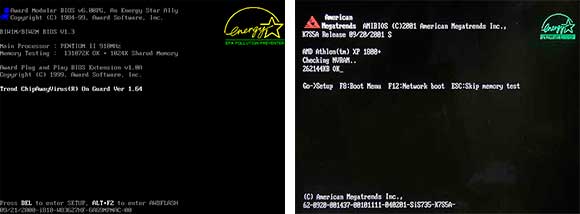
Dva nejoblíbenější výrobci BIOSu jsou AWARD a AMI
2.2. Metoda 2
Jděte do systému BIOS . O tom, jak to udělat, jsem zde podrobně napsal. Procházejte sekci a vyhledejte položku - Informace o systému. Měla by být uvedena aktuální verze systému BIOS. A ve spodní (nebo horní) části obrazovky bude producent - American Megatrends Inc. (AMI), AWARD, DELL atd.
2.3. Metoda 3
Jedním z nejrychlejších způsobů zjištění výrobce systému BIOS je použití klávesových zkratek systému Windows + R a zadání příkazu MSINFO32 do řádku "Spustit", který se otevře. Bude tedy spuštěn nástroj "Informace o systému", pomocí něhož získáte veškeré informace o hardwarové konfiguraci počítače.

Spuštění nástroje Systémové informace
Můžete také spustit z nabídky: Start -> Všechny programy -> Příslušenství -> Systémové nástroje -> Informace o systému
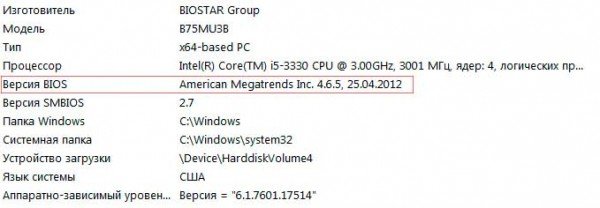
Výrobce systému BIOS naleznete prostřednictvím "Informace o systému"
2.4. Metoda 4
 Chcete-li používat programy od jiných výrobců, byly podrobně popsány v tomto článku. Nejčastěji používají CPU-Z, je naprosto zdarma a velmi jednoduché (můžete si je stáhnout na oficiálním webu). Po spuštění programu přejděte na kartu "Karta" a v části BIOSu uvidíte všechny informace o výrobci:
Chcete-li používat programy od jiných výrobců, byly podrobně popsány v tomto článku. Nejčastěji používají CPU-Z, je naprosto zdarma a velmi jednoduché (můžete si je stáhnout na oficiálním webu). Po spuštění programu přejděte na kartu "Karta" a v části BIOSu uvidíte všechny informace o výrobci:
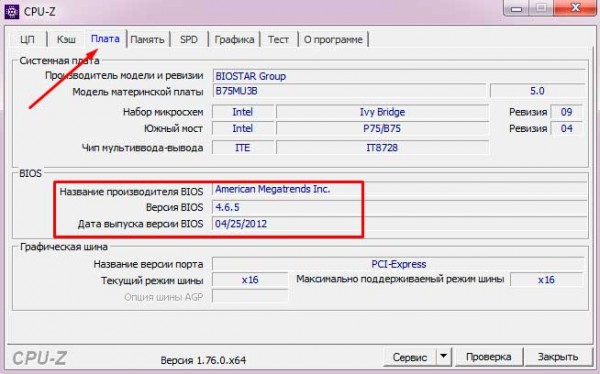
Jak najít výrobce systému BIOS pomocí procesoru-Z
3. Dekódování signálů systému BIOS
Poté, co jsme zjistili typ BIOSu, můžete začít dekódovat zvukové signály v závislosti na výrobci. Zvažte ty hlavní v tabulkách.
3.1. AMI BIOS - pípání
AMI BIOS (American Megatrends Inc.) od roku 2002 je nejoblíbenějším výrobcem na světě. Ve všech verzích je úspěšným koncem samočinného testu jedno krátké pípnutí, po kterém je nainstalován operační systém. Další pípnutí systému AMI BIOS jsou uvedeny v následující tabulce:
| Typ signálu | Vysvětlení |
| 2 krátké | Chyba parity paměti. |
| 3 krátké | Nejprve chyba 64 kB paměti RAM. |
| 4 krátké | Porucha systémového časovače. |
| 5 krátké | Selhání procesoru. |
| 6 krátké | Chyba řadiče klávesnice. |
| 7 krátké | Porucha základní desky. |
| 8 krátké | Porucha paměti paměťové karty. |
| 9 krátké | Chyba kontrolního součtu systému BIOS. |
| 10 krátké | Nelze zapisovat do CMOS. |
| 11 krátký | RAM chyba. |
| 1 dl + 1 kůra | Napájení počítače nefunguje správně. |
| 1 dl + 2 jádra | Grafická karta selhala, paměť RAM se nezdařila. |
| 1 dl + 3 jádra | Grafická karta selhala, paměť RAM se nezdařila. |
| 1 dl + 4 jádra | Neexistuje žádná grafická karta. |
| 1 dl + 8 jader | Monitor není připojen nebo je problém s grafickou kartou. |
| 3 dlouhé | Problémy s pamětí RAM, test je dokončen s chybou. |
| 5 kor + 1 pro | Neexistuje žádná paměť RAM. |
| Kontinuální | Problémy s napájecím zdrojem nebo přehřátím počítače. |
Jakkoli to může znít, radím svým přátelům a klientům, aby ve většině případů vypnuli a zapli počítač . Ano, to je typická fráze pro chlapce z technické podpory vašeho poskytovatele, ale pomáhá! Pokud však po pravidelném restartu zazní slyšet z reproduktoru jiné než obvyklé jedno krátké pípnutí, musíte tuto chybu odstranit. O tom budu hovořit na konci článku.
3.2. AWARD BIOS - signály
Spolu s AMI je AWARD jedním z nejoblíbenějších výrobců systému BIOS. Nyní mnoho základních desek má verzi 6.0PG Phoenix Award BIOS. Rozhraní je známé, můžete ji dokonce nazvat klasikou, protože se nezměnilo více než deset let. V detailech a se spoustou obrázků jsem mluvil o BIOSu AWARD zde -.
Stejně jako AMI, jedno krátké pípnutí AWARD BIOS signalizuje úspěšný samo-test a start operačního systému. Co znamenají ostatní zvuky? Podíváme se na tabulku:
| Typ signálu | Vysvětlení |
| 1 opakování krátké | Problémy se zdrojem napájení. |
| 1 opakování dlouhé | Problémy s pamětí RAM. |
| 1 dlouhý + 1 krátký | Poruchová paměť RAM. |
| 1 dlouhý + 2 krátký | Chyba grafické karty. |
| 1 dlouhé + 3 krátké | Problémy s klávesnicí. |
| 1 dlouhý + 9 krátký | Chyba při čtení dat z ROM. |
| 2 krátké | Drobné poruchy |
| 3 dlouhé | Chyba řadiče klávesnice |
| Trvalý zvuk | Napájecí zdroj je vadný. |
3.3. Phoenix BIOS
PHOENIX má velmi charakteristické "pípání", v tabulce nejsou zaznamenány stejně jako AMI nebo AWARD. V tabulce jsou označeny jako kombinace zvuků a pauz. Například 1-1-2 bude znít jako jedno "pípnutí", pauza, další "pípnutí", opět pauza a dvě "pípnutí".
| Typ signálu | Vysvětlení |
| 1-1-2 | Chyba procesoru. |
| 1-1-3 | Nelze zapisovat do CMOS. Pravděpodobně se baterie na základní desce posadila. Porucha základní desky. |
| 1-1-4 | Neplatný kontrolní součet ROM. |
| 1-2-1 | Programovatelný časovač přerušení je vadný. |
| 1-2-2 | Chyba regulátoru DMA. |
| 1-2-3 | Chyba při čtení nebo zápisu řadiče DMA. |
| 1-3-1 | Chyba regenerace paměti. |
| 1-3-2 | Test RAM se nespustí. |
| 1-3-3 | Řadič RAM je vadný. |
| 1-3-4 | Řadič RAM je vadný. |
| 1-4-1 | Chyba řádkové adresy RAM. |
| 1-4-2 | Chyba parity RAM. |
| 3-2-4 | Klávesová inicializace se nezdařila. |
| 3-3-1 | Baterie na základní desce se posadila. |
| 3-3-4 | Grafická karta nefunguje správně. |
| 3-4-1 | Porucha grafického adaptéru. |
| 4-2-1 | Porucha systémového časovače. |
| 4-2-2 | Chyba při dokončení CMOS. |
| 4-2-3 | Porucha ovladače klávesnice. |
| 4-2-4 | Chyba provozu CPU. |
| 4-3-1 | Chyba v testu RAM. |
| 4-3-3 | Chyba časovače |
| 4-3-4 | Chyba v práci RTC. |
| 4-4-1 | Porucha sériového portu. |
| 4-4-2 | Porucha paralelního portu. |
| 4-4-3 | Problémy při provozu koprocesoru. |
4. Nejoblíbenější zvuky systému BIOS a jejich význam
Mohl bych udělat pro vás desítku různých tabulek s dekódováním pípnutí, ale rozhodl jsem se, že by bylo mnohem užitečnější věnovat pozornost nejoblíbenějším zvukovým signálům systému BIOS. Takže to, co uživatelé nejčastěji hledají:
- jeden dlouhý dva krátké BIOS signály - téměř jistě tento zvuk nevěří dobře, a to problémy s grafickou kartou. Především je třeba zkontrolovat, zda je grafická karta plně vkládána do základní desky. Ach, mimochodem, jak dlouho jste čistili počítač? Koneckonců, jeden z důvodů pro problémy s stahováním může být triviální prach, který se vklouzl do chladiče. Ale zpět k problémům s grafickou kartou. Zkuste ji vytáhnout a kontakty vyčistit gumou. Nebude nadbytečné zajistit, aby v konektorech nebyly žádné nečistoty nebo cizí předměty. Máte stále chybu? Pak je situace komplikovanější, budete se muset pokusit spustit počítač s integrovaným "vidyuhoy" (za předpokladu, že je na základní desce). Pokud je načten, znamená to, že problém na odstraněné grafické kartě a její nahrazení nelze vyhnout.
- jeden dlouhý BIOS signál při zapnutí - možná problém paměti.
- 3 krátké BIOS signály - chyba RAM. Co lze udělat? Vyjměte moduly paměti RAM a vyčistěte kontakty gumou, otřete ji bavlnou vlnou namočenou v alkoholu, vyzkoušejte výměnu modulů na místě. Můžete také resetovat systém BIOS. Pokud fungují moduly RAM, spustí se počítač.
- 5 krátkých BIOS signálů - procesor je vadný. Velmi nepříjemný zvuk, ne? Pokud byl procesor poprvé nainstalován, zkontrolujte jeho kompatibilitu s základní deskou. Pokud vše fungovalo dřív, ale nyní počítač kousá jako řez, pak musíte zkontrolovat, zda jsou kontakty čisté a zda jsou vyrovnané.
- 4 dlouhé BIOS signály - nízké otáčky ventilátoru CPU nebo CPU. Musíte je buď vyčistit nebo vyměnit.
- 1 dlouhý 2 krátké BIOS signály - problém s grafickou kartou nebo selhání konektorů paměti RAM.
- 1 dlouhý 3 krátké BIOS signály - problém s grafickou kartou nebo problém s pamětí nebo chyba v klávesnici.
- dva krátké signály BIOS - viz výrobce, aby objasnil chybu.
- tři dlouhé signály systému BIOS - problémy s pamětí RAM (řešení problému popsané výše) nebo problém s klávesnicí.
- Signály BIOS jsou velmi krátké - je třeba zvážit, kolik krátkých signálů.
- počítač se nespustí a není tam žádný signál BIOS - napájecí zdroj je vadný, procesor má nějaký problém nebo není systémový reproduktor (viz výše).
5. Základní doporučení pro řešení problémů
Z vlastních zkušeností mohu říci, že poměrně často jsou všechny problémy s načítáním počítače špatným kontaktem různých modulů, například RAM nebo grafické karty. A jak jsem psal výše, v některých případech pomáhá normální restart. Někdy můžete tento problém vyřešit resetováním nastavení systému BIOS na tovární nastavení, resynchronizací nebo obnovením nastavení systémové desky.
Pozor prosím! Pokud pochybujete o svých schopnostech - je lepší svěřit diagnostiku a opravy odborníkům. Neberte rizika a pak obviňujte autora článku za to, že to není jeho chyba :)
- Chcete-li vyřešit problém, je nutné modul vyjmout z konektoru, vyjmout prach a vložit ho zpět. Kontakty lze jemně otřít a otírat alkoholem. K čištění konektoru od nečistot je vhodné použít suchý kartáč na zuby.
- Nezapomeňte provést vizuální kontrolu . Pokud jsou některé prvky deformovány, mají černý povlak nebo chyby, důvodem pro problémy s načítáním počítače bude jako v dlani.
- Připomínám, že jakékoli manipulace se systémovou jednotkou by se měla provádět pouze při vypnutém napájení . Nezapomeňte odstranit statickou elektřinu. Abyste to mohli udělat, postačí, abyste počítačovou jednotku oba ruce převzali.
- Nedotýkejte se kolíků čipů.
- Pro čištění kontaktů modulů RAM nebo grafických karet nepoužívejte kovové ani abrazivní materiály. Pro tento účel můžete použít měkkou gumu.
- Střízlivě posoudit jejich schopnosti . Je-li váš počítač v záruce, je lepší využít služeb specialistů servisních center, než se sami sebrat do "mozku" stroje.
Máte-li jakékoli dotazy - zeptejte se je v komentáři k tomuto článku, pochopíme!